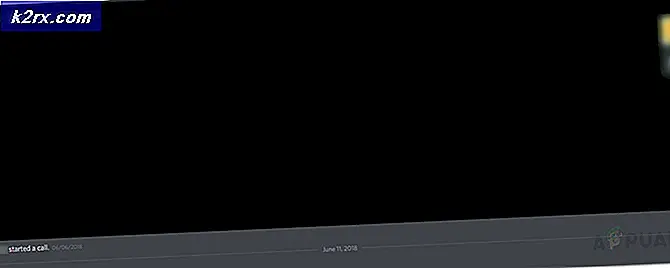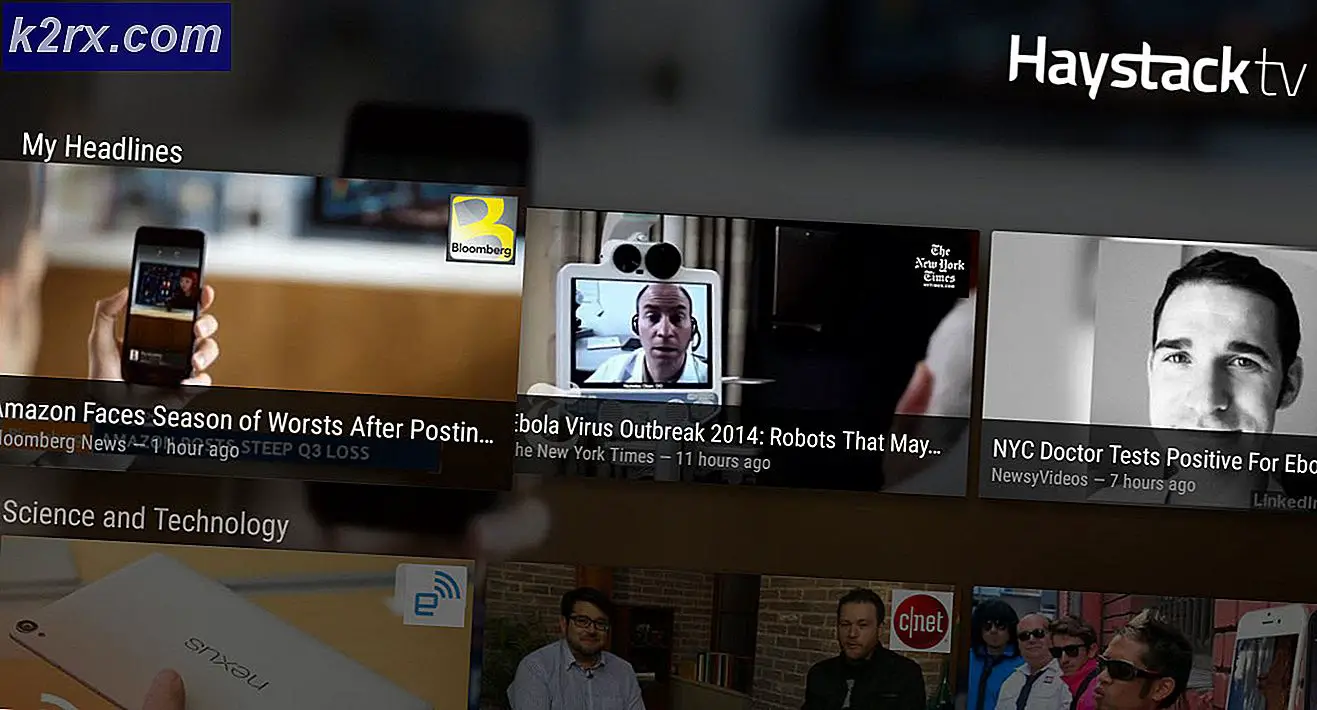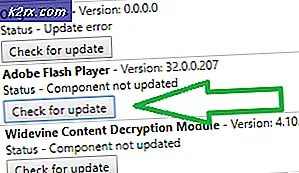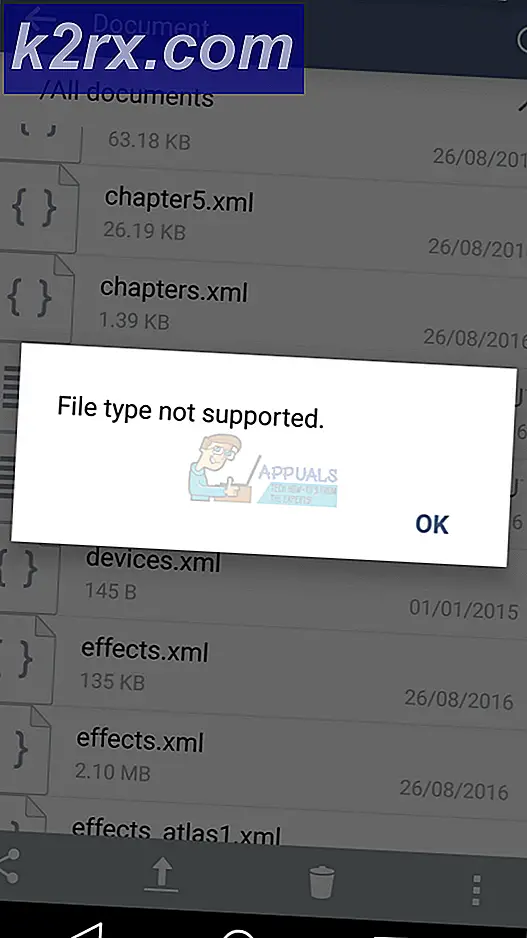Wie entferne ich Eigenschaften aus dem Kontextmenü des Papierkorbs?
Im Eigenschaftenfenster werden die Eigenschaften für das ausgewählte Objekt angezeigt. Wenn Sie unter Windows mit der rechten Maustaste auf ein Symbol klicken, wird die Eigenschaftenoption angezeigt, die Details zum Gerät oder zur Datei enthält. Benutzer können die Größe des Papierkorbs im Eigenschaftenfenster des Papierkorbs ändern. In den Eigenschaften gibt es auch eine Option zum Aktivieren oder Deaktivieren der Löschbestätigung. Die Option Eigenschaften kann jedoch aus dem Kontextmenü des Papierkorbs entfernt / deaktiviert werden. In diesem Artikel zeigen wir Ihnen Methoden, mit denen Sie die Eigenschaften im Papierkorb deaktivieren können.
Papierkorb in Windows
Wenn der Benutzer versucht, eine Datei auf seinem System zu löschen, wird sie in den Papierkorb verschoben. Es ist ein temporärer Speicher für die Dateien, die aus dem System gelöscht wurden. Dies ermöglicht es Benutzern Stellen Sie alle Dateien wieder her das wurden versehentlich gelöscht. Das Papierkorbsymbol wird leer angezeigt, wenn sich keine Dateien darin befinden, und es wird voll angezeigt, wenn sich Dateien darin befinden. Die Dateien, die durch Halten der Umschalttaste (permanentes Löschen) gelöscht werden, werden nicht in den Papierkorb verschoben.
Deaktivieren der Eigenschaften im Kontextmenü des Papierkorbs
Das Eigenschaftenfenster bietet die Größenänderung des Papierkorbs für jedes Laufwerk. Es bietet auch die Möglichkeit, den Löschbestätigungsdialog anzuzeigen. Standardmäßig ist die Größe des Papierkorbs auf etwa 5% der Größe des Laufwerks eingestellt. Je größer das Laufwerk ist, desto größer ist der Papierkorb. Ein Administrator kann jedoch eine bestimmte Größe des Papierkorbs festlegen und den Zugriff auf Größenänderungsoptionen für Standardbenutzer deaktivieren. Die Eigenschaftenoption kann mithilfe einer der folgenden Methoden deaktiviert werden.
Methode 1: Verwenden des lokalen Gruppenrichtlinien-Editors
Der lokale Gruppenrichtlinien-Editor ist eine Windows-Komponente, mit der Einstellungen für das System konfiguriert werden. Es gibt eine bestimmte Richtlinieneinstellung, mit der die Eigenschaftenoption aus dem Kontextmenü des Papierkorbs entfernt wird. Durch Aktivieren dieser Richtlinie können Benutzer die Eigenschaftenoption des Papierkorbs nicht öffnen.
Wenn Sie verwenden Windows Home Edition, dann überspringen diese Methode und verwenden Sie die Registry Editor-Methode.
Wenn Sie jedoch den lokalen Gruppenrichtlinien-Editor auf Ihrem System haben, befolgen Sie die nachstehende Anleitung, um die Eigenschaften des Papierkorbs zu deaktivieren.
- Halte das Windows Taste und drücken R. a Lauf Dialog. Geben Sie dann „gpedit.msc”In der Box und drücken Sie die Eingeben Schlüssel. Dadurch wird der lokale Gruppenrichtlinien-Editor geöffnet.
Hinweis: Wenn UAC (Benutzerkontensteuerung) Die Eingabeaufforderung wird angezeigt. Wählen Sie dann die Ja Möglichkeit. - Navigieren Sie in der Kategorie Benutzerkonfiguration zu der folgenden Einstellung:
Benutzerkonfiguration \ Administrative Vorlagen \ Desktop
- Doppelklicken Sie auf die Einstellung „Entfernen Sie Eigenschaften aus dem Kontextmenü des Papierkorbs“. Ein neues Fenster wird geöffnet. Ändern Sie nun den Schalter von Nicht konfiguriert zu aktiviert. Dann klick Bewerben / Ok Schaltfläche, um die Änderungen zu speichern.
- Jetzt die Eigenschaften Optionen werden aus dem Kontextmenü des Papierkorbs entfernt. Wenn die Option Eigenschaften weiterhin angezeigt wird, wird ein Fehler angezeigt, der jedoch nicht funktioniert.
Methode 2: Verwenden des Registrierungseditors
Eine andere Methode, um das gleiche Ergebnis zu erzielen, ist die Verwendung des Registrierungseditors. Insbesondere die Windows Home-Benutzer haben nur Zugriff auf den Registrierungseditor. Im Gegensatz zum lokalen Gruppenrichtlinien-Editor stehen dem Registrierungseditor jedoch nicht standardmäßig für alle Einstellungen die Einstellungen zur Verfügung. Benutzer müssen den fehlenden Schlüssel oder Wert für die spezifischen Einstellungen selbst erstellen. Führen Sie die folgenden Schritte aus, um es auszuprobieren, und gehen Sie vorsichtig mit dem Registrierungseditor um:
- Drücken Sie die Fenster + R. Schlüssel zusammen, um die zu öffnen Lauf Box. Geben Sie im Feld Ausführen “regedit”Und drücken Sie die Eingeben Schlüssel zum Öffnen der Registierungseditor. Wählen Sie das Ja Option für UAC (Benutzerkontensteuerung) prompt.
- Navigieren Sie in der Kategorie Aktueller Benutzer zu der folgenden Taste:
HKEY_CURRENT_USER \ Software \ Microsoft \ Windows \ CurrentVersion \ Policies \ Explorer
- Klicken Sie mit der rechten Maustaste auf den rechten Bereich des Forscher Schlüssel und wählen Neu> DWORD (32-Bit) Wert. Nennen Sie den neu erstellten Wert „NoPropertiesRecycleBin“.
- Doppelklicken Sie auf NoPropertiesRecycleBin Wert und ändern Sie die Messwert zu 1.
Hinweis: Die Wertdaten 1 ist für aktivieren die Einstellungs- und Wertdaten 0 ist für Deaktivieren die Einstellung. - Stellen Sie nach allen Konfigurationen sicher, dass neu starten den Computer, damit die Änderungen wirksam werden.
- Zu aktivieren Wenn Sie im Kontextmenü der Eigenschaften zurückkehren, ändern Sie einfach die Wertdaten in 0 oder einfach löschen der Wert.